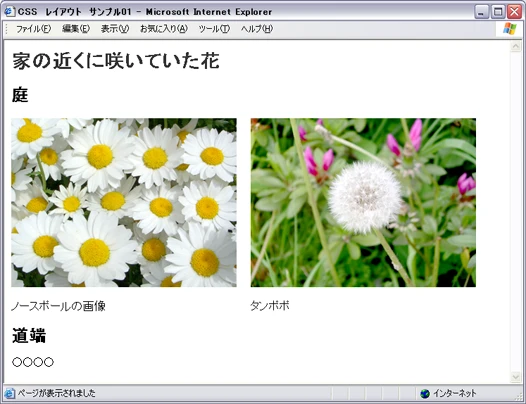
水平排列 HTML 画像:レイアウト技巧をマスターして、完璧なウェブページを作成する
この文章では、HTML で画像を水平に配置する方法について詳しく解説します。単純な `` タグの並列配置から柔軟な CSS レイアウトまで、さまざまな方法と実現技巧を紹介します。視覚効果抜群のウェブページを作成するお手伝いをします。
目次
- HTML インライン要素の特性:基本的な並列配置
- CSS float レイアウト:柔軟な制御
- CSS display: inline-block:2 つの利点を融合
- Flexbox レイアウト:柔軟性とレスポンシブ対応
- CSS Grid レイアウト:2 次元グリッドによる正確な制御
- まとめ
1. HTML インライン要素の特性:基本的な並列配置
`` タグは、デフォルトでインライン要素として扱われます。インライン要素は、テキストと同じ行に配置され、必要な幅のみを占有します。このため、`
` タグを連続して配置すると、自動的に水平に並びます。
<img src="image1.jpg" alt="画像1">
<img src="image2.jpg" alt="画像2">
<img src="image3.jpg" alt="画像3">
この方法の利点は、シンプルで記述が簡単なことです。ただし、画像間の余白や配置の調整が難しいという欠点があります。
2. CSS float レイアウト:柔軟な制御
CSS の `float` プロパティを使用すると、要素を左または右に寄せて、周囲のコンテンツを回り込ませることができます。`float: left` を指定すると要素は左に、`float: right` を指定すると右に寄せられます。
<style>
.image-container img {
float: left;
margin-right: 10px;
}
</style>
<div class="image-container">
<img src="image1.jpg" alt="画像1">
<img src="image2.jpg" alt="画像2">
<img src="image3.jpg" alt="画像3">
</div>
`float` プロパティを使用する場合は、コンテナ要素(上記の例では .image-container)に対して `clear: both` を指定するか、clearfix を使用して、フロートの影響を解除する必要があります。
3. CSS display: inline-block:2 つの利点を融合
`display: inline-block` を指定すると、要素はインライン要素のように水平に配置されながら、ブロックレベル要素のように幅や高さ、マージン、パディングなどを設定することができます。
<style>
.image-container img {
display: inline-block;
margin-right: 10px;
}
</style>
<div class="image-container">
<img src="image1.jpg" alt="画像1">
<img src="image2.jpg" alt="画像2">
<img src="image3.jpg" alt="画像3">
</div>
`display: inline-block` は、`float` プロパティのようにフロートの影響を解除する必要がないため、現代のウェブページレイアウトで広く使用されています。
4. Flexbox レイアウト:柔軟性とレスポンシブ対応
Flexbox は、柔軟で効率的な 1 次元レイアウトを実現するための CSS モジュールです。`display: flex` を指定することで、要素をフレックスコンテナとして定義し、`flex-direction: row` で水平方向に配置することができます。
<style>
.image-container {
display: flex;
flex-direction: row;
}
.image-container img {
margin-right: 10px;
}
</style>
<div class="image-container">
<img src="image1.jpg" alt="画像1">
<img src="image2.jpg" alt="画像2">
<img src="image3.jpg" alt="画像3">
</div>
Flexbox は、レスポンシブデザインにも最適です。`flex-wrap: wrap` を指定することで、画面サイズに応じて画像を折り返して表示することができます。
5. CSS Grid レイアウト:2 次元グリッドによる正確な制御
CSS Grid レイアウトは、複雑な 2 次元レイアウトを容易に作成するための強力なツールです。`display: grid` を指定することで、要素をグリッドコンテナとして定義し、`grid-template-columns` プロパティで列の幅を指定することで、画像を正確に配置することができます。
<style>
.image-container {
display: grid;
grid-template-columns: repeat(auto-fit, minmax(200px, 1fr));
grid-gap: 10px;
}
</style>
<div class="image-container">
<img src="image1.jpg" alt="画像1">
<img src="image2.jpg" alt="画像2">
<img src="image3.jpg" alt="画像3">
</div>
上記の例では、`repeat(auto-fit, minmax(200px, 1fr))` を使用することで、画面サイズに応じて画像の数を自動的に調整しています。
まとめ
この記事では、HTML 画像を水平に配置する 5 つの一般的な方法を紹介しました。単純なタグの並列配置から強力な CSS レイアウトモデルまで、実際のニーズに合わせて最適な方法を選択し、視覚効果抜群のウェブページを作成してください。
参考文献
- float - CSS: カスケーディングスタイルシート | MDN
- display - CSS: カスケーディングスタイルシート | MDN
- CSS Flexible Box Layout | MDN
- CSS Grid Layout | MDN
よくある質問
-
Q: レスポンシブデザインで画像を水平に配置するにはどうすればよいですか?
A: Flexbox または CSS Grid レイアウトを使用すると、画面サイズに応じて画像の配置を調整することができます。 -
Q: 画像間に均等な余白を設定するにはどうすればよいですか?
A: `margin` プロパティを使用するか、Flexbox または CSS Grid レイアウトで `justify-content: space-between` または `grid-gap` プロパティを使用することができます。 -
Q: どの方法が最適ですか?
A: 最適な方法は、具体的なレイアウトの要件によって異なります。シンプルなレイアウトの場合は `display: inline-block` または `float` プロパティで十分ですが、より複雑なレイアウトの場合は Flexbox または CSS Grid レイアウトが適しています。